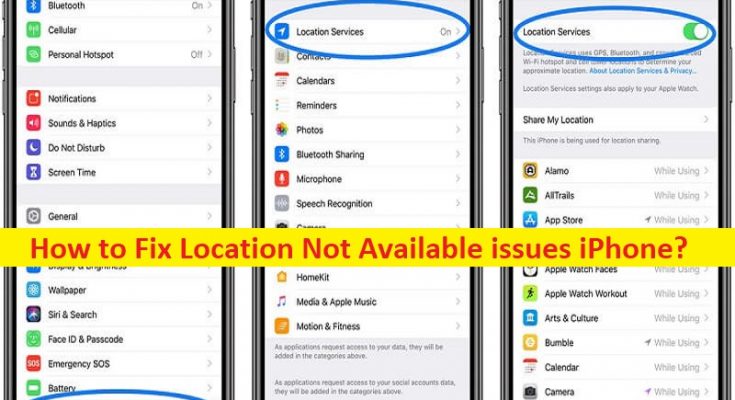O que são problemas de “Localização não disponível” no iPhone?
Se você estiver enfrentando problemas de localização não disponível no iPhone ou ‘Localização não disponível’ no seu iPhone enquanto rastreia a localização de um amigo em seu iMessage ou Find My no seu iPhone e procura maneiras de corrigir, então você está no lugar certo para o solução. Aqui, você recebe etapas/métodos fáceis para resolver o problema. Vamos iniciar a discussão.
Problema de “Localização não disponível”:
É comum o problema do IPhone considerado como iMessage ou Find My que geralmente ocorre ao rastrear a localização de um amigo nele. Este problema indica que há alguns problemas ou bugs no aplicativo iMessage/Find My no seu IPhone e é por isso que você está enfrentando o problema de erro ‘Localização não disponível’ ao tentar rastrear a localização do seu amigo usando este aplicativo. Uma maneira possível de corrigir o problema é forçar o encerramento do aplicativo Find My app/iMessage no seu iPhone e, em seguida, reiniciar o aplicativo e verificar se funciona para resolver o problema.
Pode haver vários motivos por trás do problema: a data e a hora do sistema incorretas no dispositivo do seu amigo, o dispositivo do seu amigo está DESLIGADO ou não está conectado à Internet, seu amigo desativou os serviços de localização, seu amigo não está conectado ao Encontre meus amigos no dispositivo está localizado, o dispositivo do seu amigo está em um país ou região onde a Apple não oferece esse recurso e outros problemas. Esse problema pode ocorrer devido a alguns problemas no próprio iPhone. Vamos à solução.
Como corrigir problemas de localização não disponível no iPhone?
Método 1: Forçar o encerramento do iMessages ou o Find My app
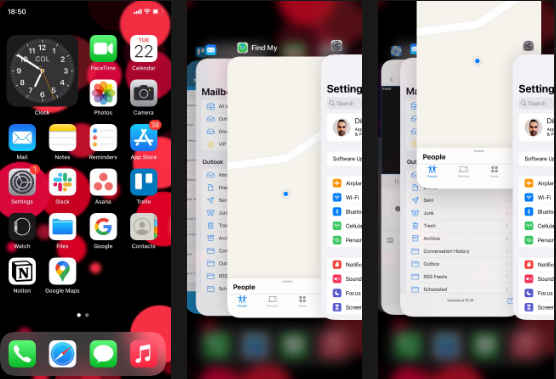
Uma maneira possível de corrigir o problema é forçar bastante o aplicativo Find My/iMesages no seu dispositivo.
Etapa 1: comece deslizando op da parte inferior da tela para invocar o App Switcher
Etapa 2: se você tiver um iPhone com um botão de início, pressione o botão ‘Início’ duas vezes e localize Mensagens ou Encontrar meu cartão e deslize-o para cima. Feito isso, reinicie o aplicativo e verifique se o problema foi resolvido.
Método 2: Reinicie seu iPhone
Às vezes, esse tipo de problema ocorre devido a alguns problemas temporários no telefone. Você pode corrigir o problema temporário apenas reiniciando seu iPhone e, em seguida, verifique se ele funciona para você para resolver o problema.
Método 3: ative e desative Compartilhar meu local
Passo 1: Abra o aplicativo ‘Configurações’ no seu iPhone e vá para ‘ID Apple > Encontrar’
Etapa 2: ative o interruptor ao lado de ‘Compartilhar meu local’ e, em seguida, verifique se o problema foi resolvido.
Método 4: Verifique a data e hora do sistema
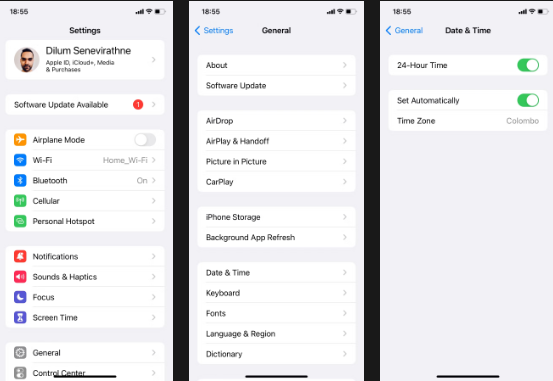
Outra maneira de corrigir o problema é verificar e corrigir a data e hora do sistema no seu IPhone.
Passo 1: Abra o aplicativo ‘Configurações’ no seu iPhone e vá para ‘Geral > Data e hora’
Etapa 2: LIGUE a chave ao lado de ‘Definir automaticamente’ para obter a data e hora corretas dos servidores da Apple e verifique se o problema foi resolvido.
Método 5: alternar para dados móveis/dados celulares
Se você não conseguir corrigir o problema ao usar o WIFI para conexão com a Internet, poderá alternar para Dados móveis/dados móveis em seu dispositivo para corrigir o problema.
Método 6: Desinstale e reinstale o aplicativo Find My
Se o problema persistir, você poderá corrigi-lo desinstalando o aplicativo Find My e reinstalando-o no dispositivo para corrigir. Após realizar a desinstalação e reinstalação, verifique se funciona para resolver o problema.
Conclusão
Tenho certeza de que este artigo o ajudou em Como corrigir problemas de localização não disponível no iPhone com maneiras fáceis. Você pode ler e seguir nossas instruções para fazê-lo. Isso é tudo. Para quaisquer sugestões ou dúvidas, por favor escreva na caixa de comentários abaixo.